
Bližnjične tipke nam olajšajo življenje. Tudi če pogosto uporabljamo Microsoft Word, jih lahko uporabimo. Ker bomo tako lažje sodelovali z znanim urejevalnikom dokumentov. Nekatere bližnjice se ne spreminjajo glede na nekatere, ki jih običajno uporabljamo v računalniku na splošno.
Zato za ljudi, ki morajo pogosto uporabljajte Microsoft Word v računalniku, bodo te bližnjice na tipkovnici zagotovo v dobro pomoč. Omogočili vam bodo boljšo uporabo enega najpomembnejših orodij. Kar vam v mnogih primerih omogoča prihranek časa.
- Ctrl +: Odpri datoteke
- Ctrl + B: Izvedite iskanje
- Ctrl + C: Kopirati
- Ctrl + D: Poravnajte besedilo v desno
- Ctrl + E: V Microsoft Wordu izberite vse
- Ctrl + G: Shrani kot
- Ctrl + H: Tabelarizira besedilo
- Ctrl + I: Pojdi do…
- Ctrl + J: Obrazložite besedilo desno in levo
- Ctrl + K: Ležeče pismo
- Ctrl + L: Zamenjaj besedilo
- CTRL+M: Spremenite pisavo istega
- Ctrl + N: Omogočite črko
- Ctrl + P: Natisni dokument
- CTRL+Q: Poravnajte besedilo v levo
- Ctrl + R: Zaprite dokument, ki ga trenutno uporabljamo
- Ctrl + S: Besedilo podčrtano
- Ctrl + T: Sredina / poravnajte besedilo na sredino dokumenta
- Ctrl + U: Odprite nov prazen dokument v programu Microsoft Word
- Ctrl + V: Prilepi
- Ctrl + X: Odrezati
- Ctrl + Y: Omogoča ponovitev zadnje spremembe
- Ctrl + Z: Omogoča razveljavitev zadnje izvedene spremembe
- Ctrl + SHIFT + F.: Omogoča spreminjanje pisave, uporabljene v besedilu
- Ctrl+SHIFT+W: Za uporabo slogov besedila
- Ctrl + SHIFT +>: Na določeni točki povečajte velikost pisave
- Ctrl + SHIFT +: Na določeni točki zmanjšajte velikost pisave
- ctrl + +: Nadpisni dostop
- Ctrl+(: Prikaže ali skrije simbole za oblikovanje Microsoft Word
- Ctrl +: Zmanjša velikost pisave
- Ctrl +>: Povečajte velikost pisave
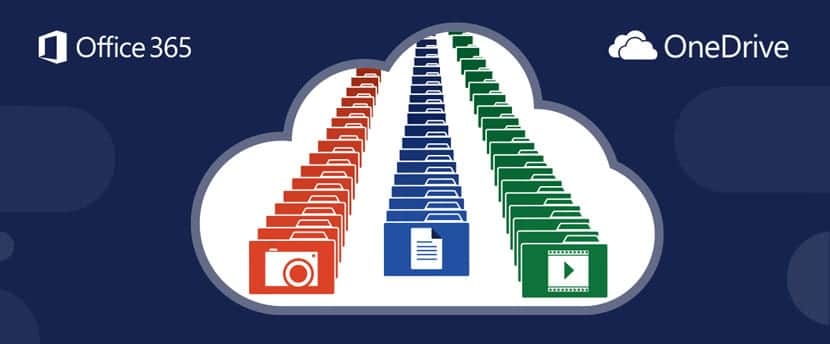
- Ctrl + 1: Enojni razmik
- Ctrl + 2: Dvojni razmik
- Ctrl + Domov: Postavi kazalec na začetek odprtega dokumenta
- Ctrl + Konec: Postavite kazalko na konec strani, na kateri smo
- Ctrl + Enter: Nov odstavek
- Ctrl + Del: Izbrišite besedo desno od kurzorja
- Ctrl + Backspace: Izbrišite besedo levo od kurzorja
- Ctrl + Page Up: Vrnitev na prejšnjo stran
- Ctrl + stran navzdol: Prehod na naslednjo stran
- Ctrl + puščica levo: Premakne kurzor na naslednjo besedo v levo
- Ctrl + puščica desno: Premakne kurzor na naslednjo besedo desno od kurzorja
- Ctrl + puščica navzgor: Premaknite kazalec na prejšnji odstavek v programu Microsoft Word
- Ctrl + puščica dol: Premakne kurzor na naslednji odstavek v dokumentu
- Ctrl + Alt + Q: Pojdite na «Kaj želite storiti?».
- Ctrl + ALT + Shift + S: Meni slogov Microsoft Word
- Ctrl + ALT + R.: Simbol blagovne znamke (®)
- Ctrl+ALT+T: Simbol blagovne znamke (™)
ZASLONI V OKNJIH 10:
48 poti na računalniški tipkovnici Windows 10. Pomaga nam in prihrani čas pri pisanju pisnih dokumentov. Resnica je, da smernic programa ne beremo in se jih ne poskušamo učiti in še manj zapomniti. Učinkovito jih je poznati, še posebej zanimivo pa je odkriti nekatere številne skrivnosti, ki jih ima Windows.